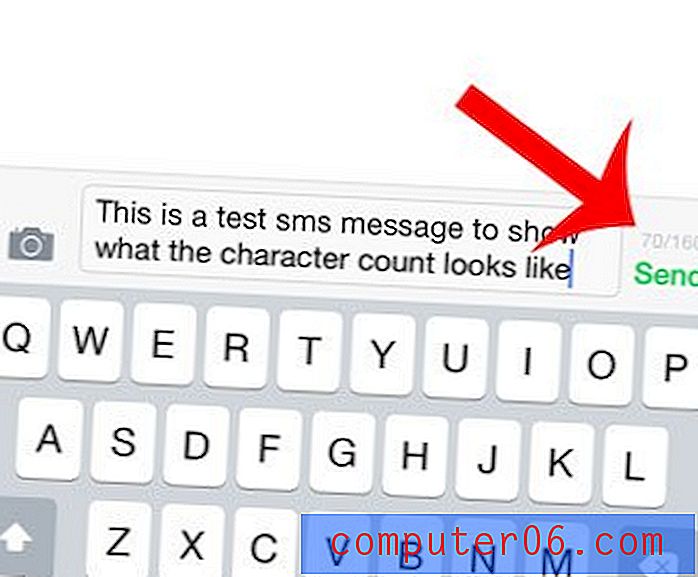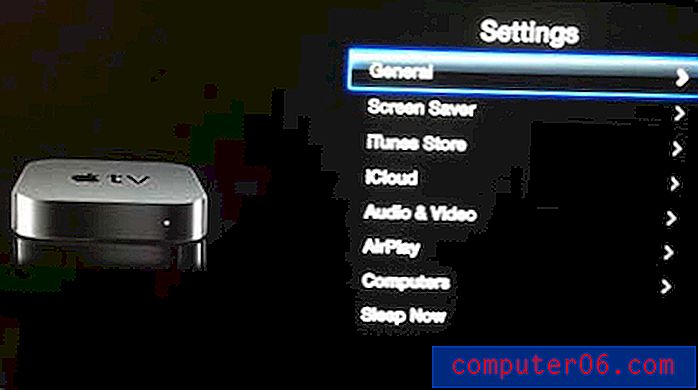Jak vložit obrázek do aplikace Word 2013
Můžete si myslet, že Microsoft Word je pouze program, který můžete použít pro psaní papírů do školy nebo zpráv pro práci, ale ve skutečnosti je to velmi složitá aplikace pro vytváření dokumentů. Můžete jej použít k vytvoření letáků, štítků s adresami nebo pozvánek, což znamená, že budete možná muset vložit obrázek do aplikace Word 2013.
Toho lze dosáhnout pomocí jednoduchého nástroje, který vám umožní prohledat váš počítač, najít požadovaný obrázek a poté vložit do vybraného umístění v dokumentu. Naše řada kroků níže vám ukáže, jak tento úkol dokončit.
Přidání obrázku do dokumentu v aplikaci Word 2013
Následující kroky předpokládají, že obrázek, který chcete přidat do dokumentu, je uložen v počítači. Navíc vložíte obrázek jako součást hlavního dokumentu. Pokud byste raději přidali obrázek jako obrázek na pozadí, můžete si místo toho přečíst tento článek.
Krok 1: Otevřete dokument v aplikaci Microsoft Word 2013.
Krok 2: Klikněte na místo v dokumentu, kam chcete obrázek vložit.

Krok 3: Klikněte na kartu Vložit v horní části okna.
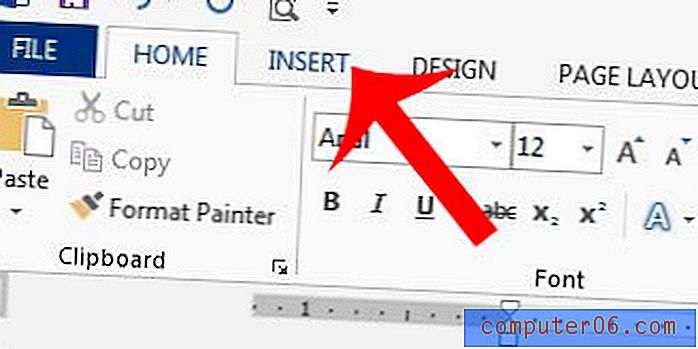
Krok 4: Klikněte na tlačítko Obrázky v části Ilustrace na navigační pásu karet v horní části okna.
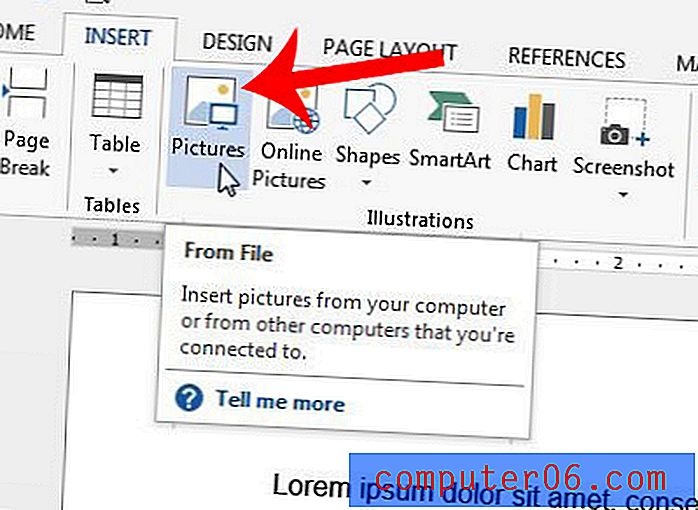
Krok 5: Vyhledejte umístění v počítači, kde je obrázek umístěn.
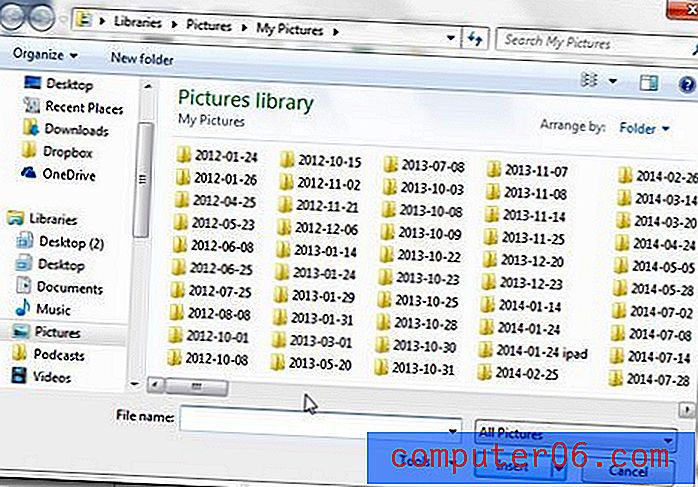
Krok 6: Klikněte na obrázek, který chcete vložit, a poté klikněte na tlačítko Vložit ve spodní části okna.
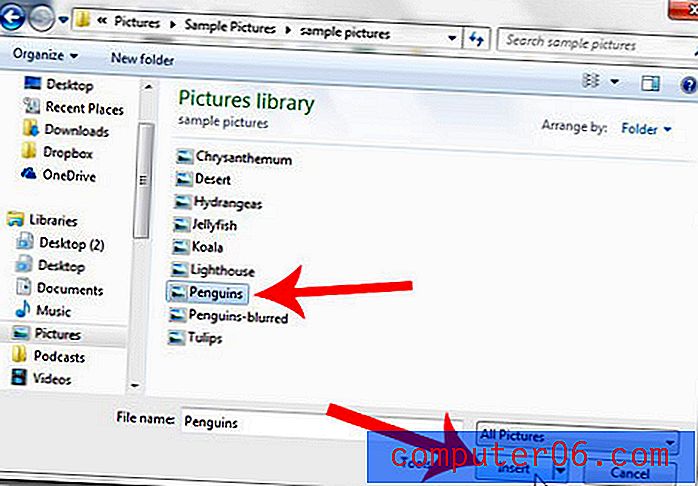
Pokud je obrázek příliš velký nebo příliš malý, můžete přetažením jednoho z rohů zmenšit nebo zvětšit obrázek.
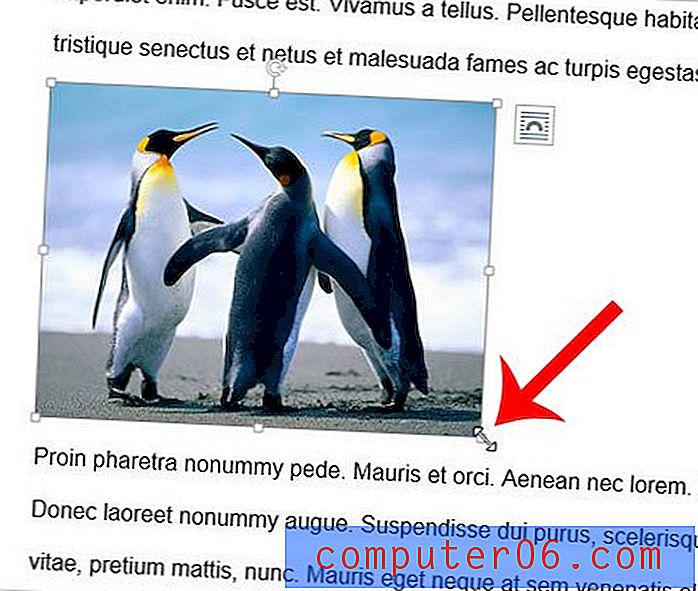
Zde si můžete přečíst další články o aplikaci Word 2013, které vám ukážou, jak plnit různé úkoly v rámci programu.